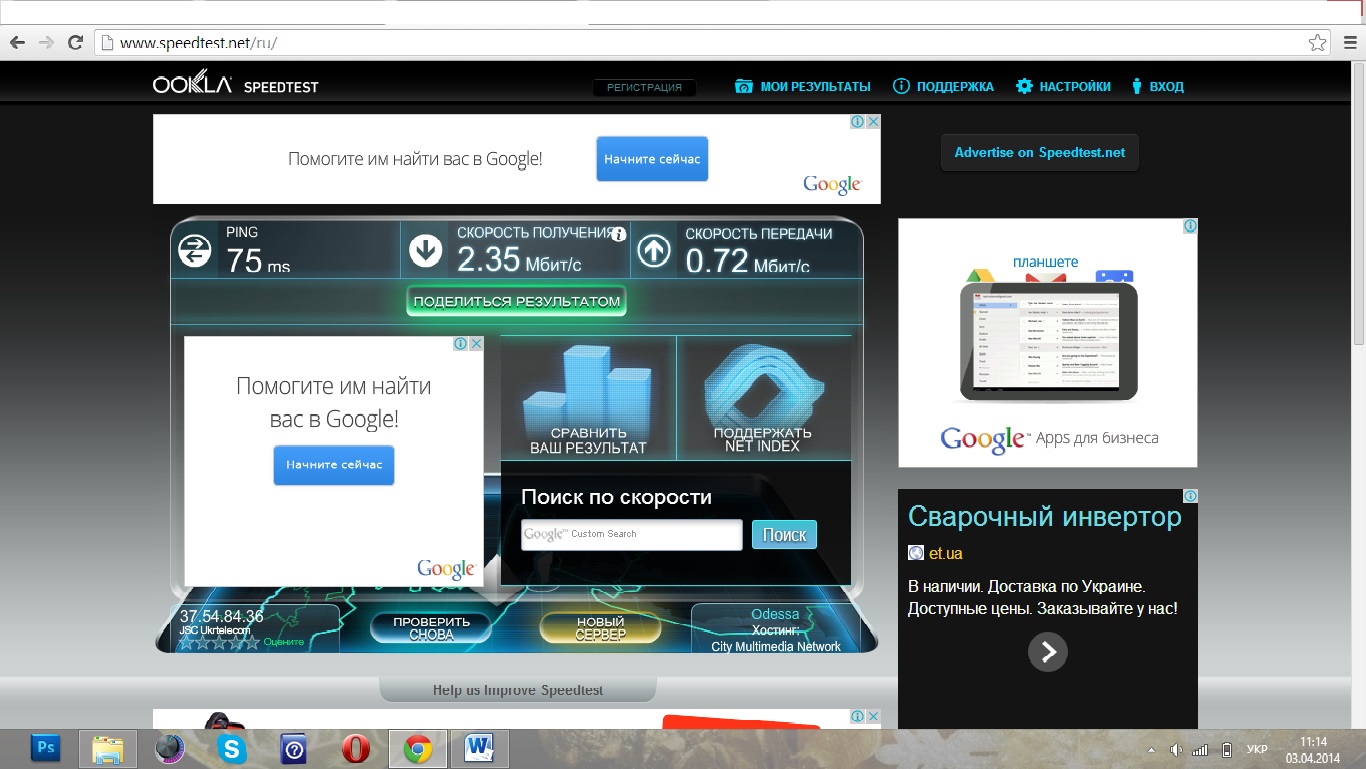- •Параметри мікроклімату на робочому місці
- •День 2-3
- •Інструкція:
- •День 4-7
- •Установк а xp Professional
- •Установка Microsoft Office 2003
- •Малюнок 1. Перевірка роботи інтернету День 9
- •День 10
- •День 11
- •День 12
- •День 13
- •Установка teamviewer
- •День 14
- •Завдання: ознайомитися парковочною системмою «Смарт-Парк»
- •Завдання: ознайомитися з системою безналичные платежі в міському транспорті
- •Завдання: ознайомитися з маршрутизатором а-201
- •Ознайомлення цск “Квант-е”
Установка Microsoft Office 2003
1. Ставимо диск з програмою в дисковод
2. Знаходимо пункт Установка Microsoft Office 2003 і починаємо її установку
3. Далі вводимо Ключ Продукту (25-значний код)
4. Вводимо відомості про учасники: ім'я користувача, ініціали, організація
5. Читаємо Умови Ліцензії і приймаємо їх
6. Вибираємо тип установки: повна - встановлює повний пакет програм, моделей і розширень
7. Завершуємо установку
Для підключення до мережі інтернет мені знадобилося: підключити wifi роутер до модему, і від wifi роутера під'єднати кабелю до чотирьох стаціонарним машинам, п'ятий комп'ютер підключився через бездротову мережу. Невеликими двома деталями залишалися настройка ip адреси і самого wifi пристрою. Ip адреса не привертав великої уваги, так як він був динамічний, для цього мені знадобилося натиснути Пуск-Панель управління-Мережа і підключення до інтернету-ЛВС-властивості-настройка ip адреси: ip-автоматично, dns-автоматично. Для ноутбука та ж процедура тільки замість ЛВС-бездротове підключення. Для налаштування wifi tp-link, мені знадобилося: відкрити internet explorer-в рядку пошуку прописати адресу адміністратора: 192.168.0.1, ввести логін та пароль: admin & 12345 і налаштувати його згідно інструкції
Налаштування wifi tp-link TD-W8960N
1. Підключіть комп'ютер до роутера (LAN - порти), що приходить Ethernet кабель застроміть в порт WAN
2. У вікні налаштування протоколу TCP / IP оберіть «Отримати IP адресу автоматично». Стандартний IP address бездротових роутерів TP-LINK - 192.168.1.1, маска - 255.255.255.0.
3. Натисніть «ОК» та закрийте вікно.
4. Зайдіть Пуск> Виконати (або натисніть затисніть комбінацію клавіш «Windows» + «R»)
5. У вікні введіть «cmd» і натисніть «Enter».
6. IP-address який написаний навпроти «Основний шлюз» (тут 192.168.9.1) вставте в рядок введення URL WEB-оглядача (IExplorer, Opera і т.п.). За замовчуванням адреса роутера http://192.168.1.1.
7. Введіть логін і пароль. За замовчуванням логін: admin, пароль: 12345.
8. Натисніть на закладку «WAN », виберіть Dynamic IP.
9. Перейдіть в закладку «Wireless» - Виберіть «Wireless settings»: ssid, канал, mode, ключ
10. Виберіть WPA/WPA2 шифрування та введіть пароль аутентифікації який будете використовувати при підключенні: вибираєте тип ключа, і вводите сам ключ
11. Збережетеся «Save settings».
12. На комп'ютері в списку знайдених WI-FI пристроїв виберіть TP-LINK, натисніть «Enter». Введіть пароль аутентифікації. Налаштування закінчена.
Для підключення в локальну мережу мені знадобилася установка програми Team Viewer. Процес установки: натискаємо на інсталятор Team Viewer.exe-вибираємо мова інтерфейсу-натискаємо далі-натискаємо завершити і користуємося. Для роботи з нею потрібно знати підключається користувачеві логін і пароль, який дається в програмі і автоматично змінюється після завершення або обриву сесії.
День 8
Завдання:
Налагодити комп'ютерну мережу в приміщенні і провести її аналіз
У кабінеті був прокладений кабель, але не працював інтернет. При виявленні проблеми, виявилася причина непрацездатності інтернету такого роду: виникнення загасання сигналу. Для усунення цієї проблеми. Для з'єднання двох вузлів кабелю применился репитер, застосовувався по двом характеристикам: 1. з'єднання кабелю 2. посилення сигналу по мережі.
Для налаштування мережі в приміщенні інженера систематехніка мені знадобилося: сервер (як сервер був застосований ноутбук), підключення до інтернету (провайдер BEETEC, швидкість інтернету: швидкість отримання-5.36, швидкість передачі 2.03, ping -9 ms) та програма TEAMVIEWER для управління комп'ютерами через віддалений доступ, використовується як для управління одним комп'ютером, так і для управління декількома комп'ютерами в режимі КОНФЕРЕНЦІЯ. Для підключення до мережі, а також до бездротової мере жі застосовувався ADSL-модем-роутер.
Аналіз роботи на малюнку 1: швидкість доступу в інтернет була досить хорошою, так як застосовувалася з метою роботи в мережі та отримання необхідних матеріалів і програмних продуктів, швидкість доступу в локальній мережі була в 10 разів менше (78-120 кб \ с), але її вистачало для передачі документів по мережі і установки програмних продуктів по мережі з боку вартості-досить дешево і зручно для застосування для побудови мережі на невеликих площах.